Lorsqu'il s'agit de choisir un système d'exploitation Linux pour votre ordinateur de bureau ou votre ordinateur portable, vous disposez d'un large éventail d'options. Cependant, certains des plus populaires sont sur les lèvres de chaque nouvel utilisateur de Linux, il s'agit de Linux Mint, Debian, Ubuntu et Manjaro. Ces derniers sont livrés avec différents environnements de bureau, et nous discutons ici de celui qui convient à la maison et de la principale différence entre Linux Mint, Ubuntu, Debian et Manjaro.
Linux Mint contre Ubuntu contre Manjaro contre Debian
Linux Mint - Moderne et idéal pour les débutants
Linux Mint est particulièrement recommandé par la plupart des utilisateurs de Linux pour les débutants. La première raison est son environnement de bureau Cinnamon qui fournit le placement traditionnel des éléments graphiques. Ce qui le rend familier aux utilisateurs, en particulier lors de la migration de Windows vers Linux.
Au bas de l'écran, vous aurez la barre des tâches contenant le menu Démarrer sur le côté gauche, qui est utilisé pour démarrer les programmes. Tandis qu'en bas à droite, Linux Mint affiche l'heure et les symboles de la barre d'état système.
Le bureau Cinnamon est très facile à personnaliser à l'aide de la bibliothèque de thèmes et d'icônes fournie par sa communauté. Tels que les thèmes clairs et sombres, si vous n'aimez pas la couleur menthe verte, définissez celui qui vous convient. À l'aide d'applets et de desklets, Cinnamon peut être étendu avec des fonctions et une personnalisation supplémentaire.
Par exemple, vous pouvez afficher l'agenda Google sur le bureau (desklets) ou déterminer exactement ce qui est affiché dans votre barre des tâches (applets).
Le lanceur d'applications disponible via le menu Démarrer est divisé en trois sections, la première sur le côté gauche aura trois boutons pour verrouiller, se déconnecter et redémarrer Linux Mint. Alors que les deux sections suivantes permettent de naviguer à travers différentes catégories de logiciels et les applications disponibles qui leur correspondent.
Par défaut, il y aura des applications épinglées en haut à gauche dans le menu de démarrage qui sont personnalisables et nous pouvons ajouter ou supprimer des raccourcis d'applications à partir de là. En haut du menu Démarrer, vous pouvez également rechercher un logiciel spécifique.
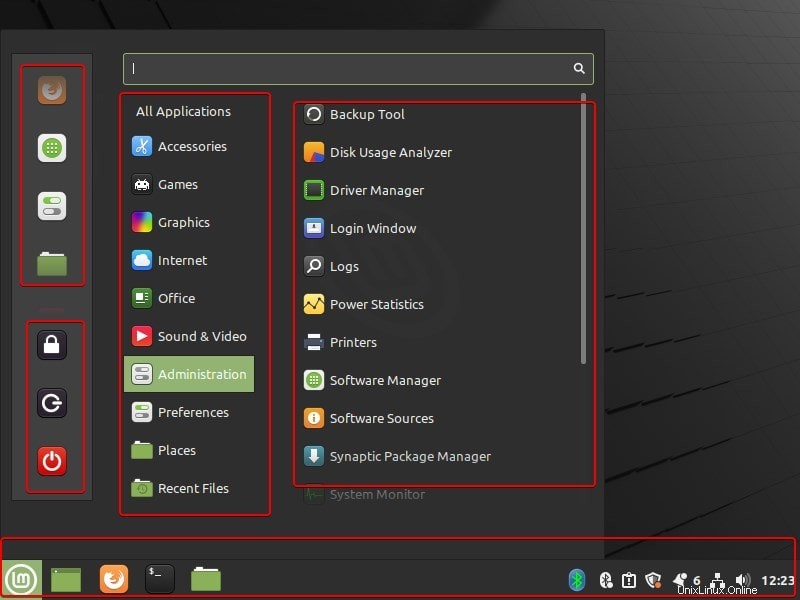
Si vous quittez Windows, le menu Démarrer et la disposition des applications vous sembleront familiers. Ici, sur Linux mint au lieu de Windows Explorer, vous aurez Nemo Filemanager et Terminal à la place de l'invite de commande pour exécuter diverses commandes. De plus, nous pouvons installer manuellement PowerShell sur Linux Mint aussi.
Lorsqu'il s'agit de différencier Linux Mint d'Ubuntu, Debian et Manjaro, la première chose est l'interface Cinnamon Desktop. Alors que sur Ubuntu et Debian, la valeur par défaut est Gnome tandis que Manajro est officiellement disponible avec Xfce, Gnome et KDE; cependant, vous pouvez installer Cinnamon manuellement sur Ubuntu, si vous le souhaitez.
La deuxième chose est basée sur Ubuntu, totalement différente de Manajro qui est basée sur Arch. C'est une autre raison de sa popularité. En raison de la disponibilité et de la compatibilité des packages Ubuntu Repos avec d'autres packages Debian, Linux Mint offre un large éventail de choix de logiciels. Alors que, pour s'assurer de la disponibilité de Linux Mint même si Ubuntu devait disparaître à l'avenir, les développeurs proposent également LMDE Debbie- Linux Mint basé sur Debian.
De plus, bien qu'il soit basé sur Ubuntu, prêt à l'emploi, vous n'y trouverez pas SNAP, car il a été désactivé par les développeurs. Néanmoins, si vous le souhaitez, il existe un moyen d'activer et d'installer les packages Snap sur Linux Mint aussi.
Outre Cinnamon, Mate et Xfce sont d'autres options disponibles avec Linux Mint à télécharger, mieux adaptées aux ordinateurs moins puissants. Pourtant, Linux Mint ne se limite pas à ces trois environnements de bureau, nous pouvons installer d'autres environnements de bureau tels que Budgie, Gnome, KDE, etc.
Ubuntu – Pour les utilisateurs réguliers de Linux
Quiconque a cherché la meilleure liste de distributions Linux aurait certainement trouvé Ubuntu dedans. L'une des raisons de sa popularité est la multitude de tutoriels et de guides disponibles en ligne qui permettent aux utilisateurs débutants et intermédiaires de le gérer facilement. Bien sûr, l'interface personnalisée de Gnome rend peut-être un peu mal à l'aise les utilisateurs de Windows.
Il comporte une barre des tâches sur le bord gauche de l'écran avec Dash (son menu Démarrer) qui permet aux utilisateurs d'accéder aux applications installées. Alors que la barre d'état est donnée en haut pour afficher l'heure, l'état du réseau et permet d'accéder à d'autres options, y compris les paramètres système et les boutons pour se déconnecter ou éteindre l'ordinateur. Pour accéder aux fichiers, Ubuntu utilise un gestionnaire de fichiers appelé Nautilus.
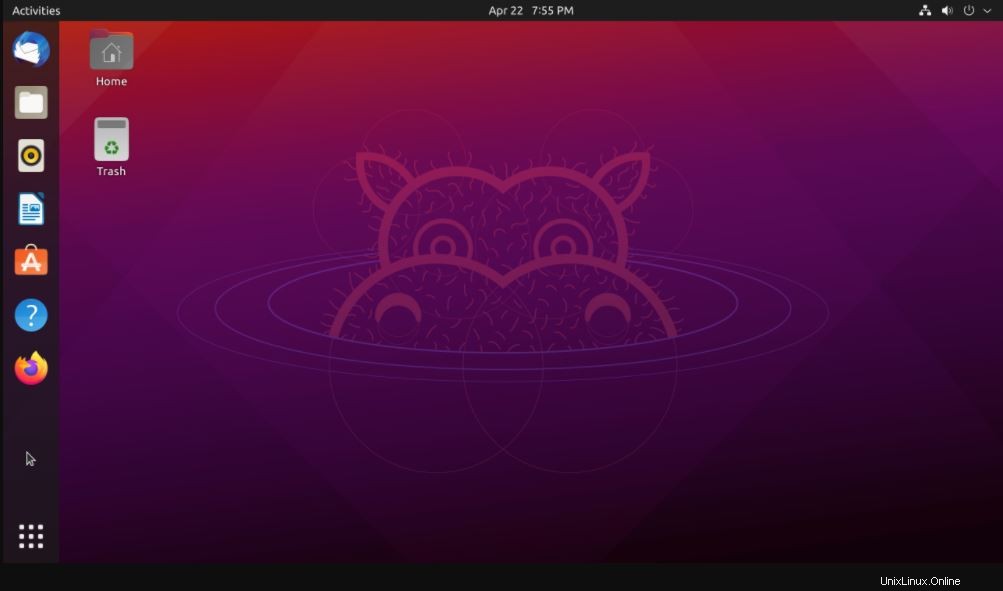
Nous pouvons personnaliser Ubuntu à un degré très élevé à l'aide de thèmes et d'outils Gnome-tweak. Cependant, par rapport à Linux Mint, les options de personnalisation ne sont pas très intuitives. En termes de packages, vous ne trouverez aucune différence entre ces deux systèmes d'exploitation Linux de bureau, après tout, Mint lui-même est basé sur Ubuntu. Ainsi, le didacticiel communautaire et les guides destinés à Ubuntu sont également applicables à Linux Mint.
Le centre logiciel Ubuntu consomme beaucoup de ressources pendant le fonctionnement et est un peu lent à utiliser. Le gestionnaire de logiciels de Mint est plus léger et plus agile. En outre, l'outil d'approvisionnement en logiciels est également meilleur dans Mint. Par exemple, il offre la possibilité de réinitialiser les référentiels (c'est-à-dire les compilations de programmes spécifiques pour votre distribution) à la norme au cas où vous auriez un accident et endommageriez ou confondriez les référentiels. De plus, par rapport à Ubuntu, Mint est livré avec un plus grand ensemble d'applications intégrées, telles que le logiciel d'édition d'images GIMP.
En bref, il n'y a pas de différence significative entre ces deux OS en termes de base, cependant, l'interface Desktop et la facilité d'utilisation donnent à Mint le dessus quand il s'agit d'OS Linux pour les débutants. Apprenez à installer Cinnamon Desktop sur Ubuntu.
Ubuntu et ses dérivés officiels :quelle version me convient ?
Ubuntu les développeurs proposent également leur distribution avec différents environnements de bureau et des outils de pré-installation pour cibler un ensemble spécifique d'utilisateurs. La seule différence dans ces dérivés officiels est l'interface utilisateur et les applications par défaut, le reste de tout est le même. Voici quelques-uns des dérivés officiellement proposés par Canonical.
| Kubuntu | Un Ubuntu qui utilise l'environnement de bureau KDE au lieu de Gnome, par défaut. D'où le nom de Kubuntu. Par rapport aux bureaux Gnome les plus courants, les applications KDE permettent une plus grande personnalisation. Kubuntu est également livré en standard avec le lecteur audio Amarok et le programme de gravure K3b. |
| Xubuntu | Conçu pour les ordinateurs de bureau et les ordinateurs portables à faibles ressources, Xfce convient donc aux ordinateurs plus anciens. Xubuntu est pris en charge exclusivement par la communauté, mais dispose toujours d'un large éventail de programmes adaptés. |
| Lubuntu | Avec un design relativement moderne mais pour un matériel très faible. Il utilise l'environnement de bureau LXQt. |
| Edubuntu | Celui-ci est fourni avec des applications préinstallées telles que GCompris ou Tux4Kids et est spécialement conçu pour être utilisé dans les écoles. |
| Ubuntu Studio | Spécialement conçu pour les besoins multimédias, Ubuntu Studio est particulièrement adapté aux applications d'édition audio, graphique et vidéo. |
| Ubuntu Kylin | En collaboration avec le MIIT de Chine, Canonical a créé Kylinn pour cibler les utilisateurs chinois. |
Apprendre :Comment installer l'environnement Kylin Desktop sur Ubuntu 20.04.
Debian – La plus stable et la base des autres Linux
Comme nous avons déjà parlé de Linux Mint, basé sur Ubuntu, mais quelle est la source d'Ubuntu. Oui, c'est Debian. C'est la raison pour laquelle nous pouvons utiliser le même package Deb sur ces trois systèmes d'exploitation. Ainsi, Debian est le projet en amont d'Ubuntu.
Debian est considéré comme l'un des systèmes d'exploitation Linux les plus stables et les plus éprouvés. Le logiciel installé n'est pas toujours à jour, mais il est éprouvé, sûr et stable. Il existe environ 50 000 paquets prêts à l'emploi pour Debian, c'est-à-dire des programmes précompilés qui peuvent être facilement installés.
Lors de l'installation, vous pouvez choisir un environnement de bureau pour Debian tel que Cinnamon, Mate, Xfce, KDE, Gnome et autres. Par conséquent, il offre une large gamme de choix d'interface utilisateur de bureau avec stabilité.
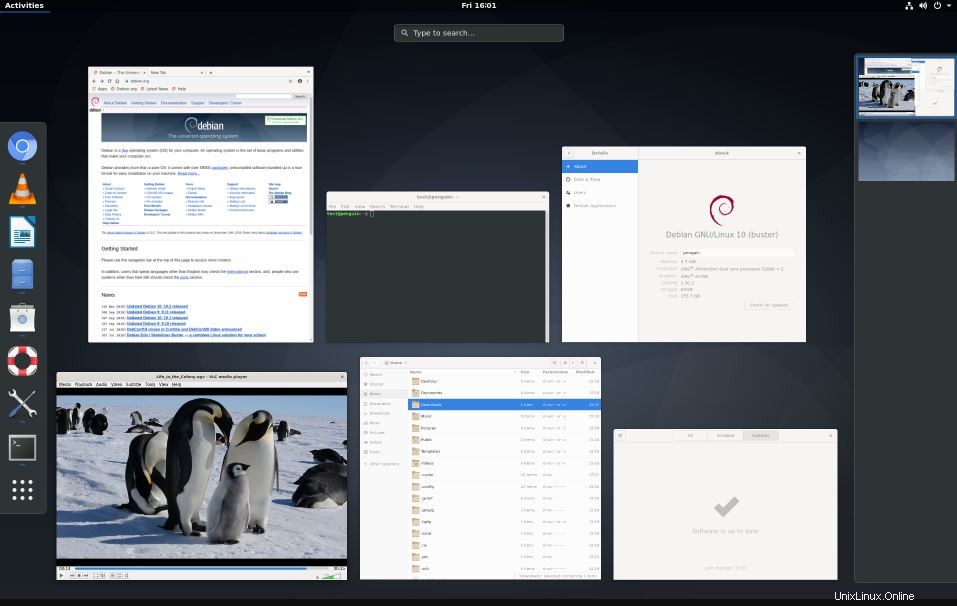
Eh bien, par rapport à Ubuntu et Linux Mint, Debian n'est pas si convivial pour les débutants. Souvent, des choses faciles à réaliser sur Mint ou Ubuntu seraient légèrement difficiles sur Debian. De plus, vous n'obtiendrez pas tous les packages disponibles via le reste des deux dépôts Linux par défaut sur Debian, la raison derrière cela est que Debian s'en tient strictement aux logiciels libres. Alors que Mint et Ubuntu qui se concentrent sur la convivialité incluent la plupart des choses dans leur référentiel. Ainsi, il n'y aura aucun logiciel propriétaire dans l'installation par défaut de Debian. Cependant, le projet fournit des référentiels distincts qui doivent être activés pour obtenir des logiciels autres que open source. De plus, Ubuntu propose le PPA, mais pas Debian ; Les PPA sont des archives de packages personnelles qui permettent facilement aux développeurs de laisser les utilisateurs installer leur logiciel.
Entre autres choses, il manque la gestion des applications de Linux Mint/Ubuntu, avec laquelle les utilisateurs peuvent facilement installer de nouveaux logiciels. Cependant, Debian est plus populaire pour les systèmes Server en raison de sa stabilité, alors que les utilisateurs de bureau qui souhaitent utiliser Debian mais avec plus de facilité optent généralement pour Ubuntu. Debian s'adresse aux utilisateurs plus expérimentés et/ou professionnels, Ubuntu Desktop s'adresse davantage aux utilisateurs de PC moyens à avancés.
Une autre différence clé est que Debian est un projet communautaire totalement indépendant alors qu'Ubuntu est soutenu et financé par une entreprise appelée "Canonical", tout comme RedHat.
Eh bien, chaque distribution Linux présente ses propres avantages et inconvénients que l'on ne retrouve pas dans les autres distributions. Ainsi, en un mot :si, en tant qu'utilisateur final normal, vous recherchez un système d'exploitation normal pour votre bureau et que vous souhaitez choisir entre ces Linux, vous devez absolument choisir Linux mint, puis Ubuntu. Si, d'un autre côté, vous voulez mettre en place un système sur lequel des choses comme Office, Mail et Browser s'exécutent uniquement et exclusivement, vous pouvez certainement penser à Debian. Mais moins vous en savez sur Linux, plus vous devriez vous tourner vers Ubuntu/Linux Mint.
Manjaro (Xfce-Desktop) – Pour les utilisateurs avancés
Manjaro est vraiment un système d'exploitation Linux polyvalent, si vous êtes un utilisateur avancé, vous utiliserez déjà un système d'exploitation basé sur Arch tel que Manjaro. Oui, où les trois systèmes Linux ci-dessus sont similaires et utilisent les packages Debian et le gestionnaire de packages APT ; Manjaro est basé sur Arch Linux et utilise Pacman pour gérer les packages. Par conséquent, Manjaro est complètement différent du reste des trois distributions Linux présentées dans cet article et même différent en termes de référentiels qui sont ultimes et proposent de nouveaux logiciels.
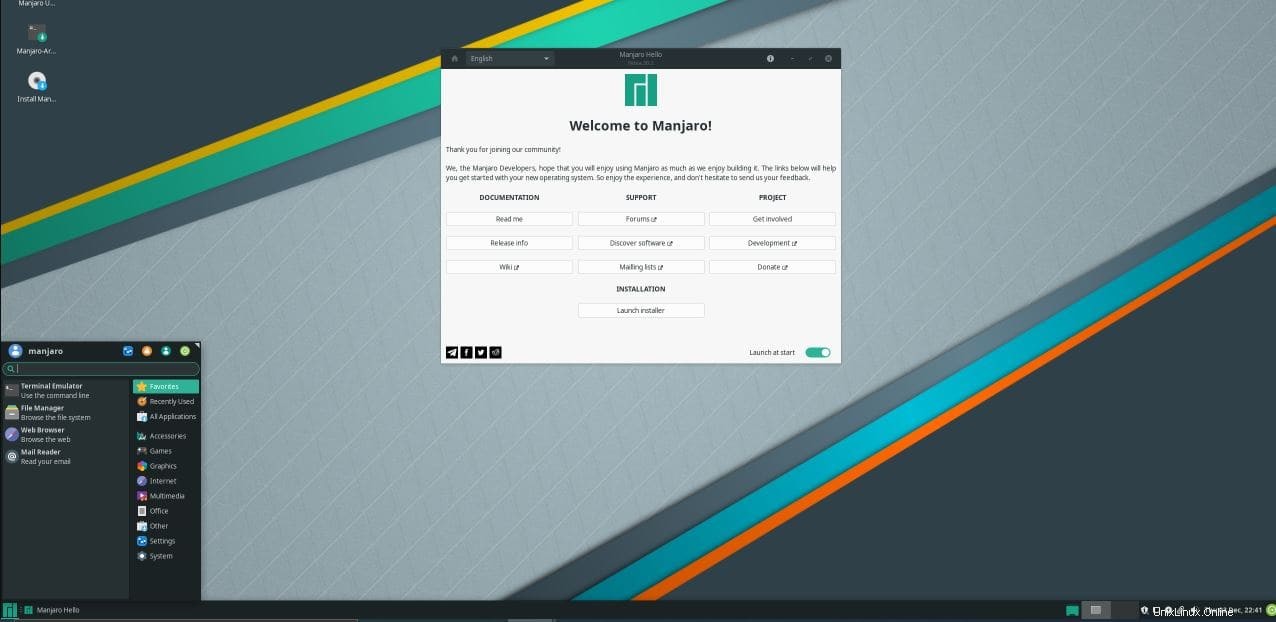
Là où d'une part les utilisateurs de Mint, Debian et Ubuntu auraient du mal à installer certains logiciels, l'utilisateur de Manajro peut simplement installer la plupart des applications à l'aide de quelques clics depuis son gestionnaire d'applications. La meilleure chose, même si le binaire n'est pas disponible, l'utilisateur peut construire un package à partir de la source en utilisant son gestionnaire d'applications graphiques. De plus, pour donner un large accès aux applications, les développeurs ont inclus SNAP et FLATPAK directement dans le gestionnaire de logiciels en dehors du référentiel AUR populaire.
Même au niveau de l'interface, Manjaro est un gros problème car il est disponible avec la plupart des environnements de bureau populaires.
Le gestionnaire de fichiers par défaut de Manjaro Xfce est Thunar, un gestionnaire de tâches similaire à Windows ; il est possible de renommer plusieurs fichiers à la fois avec bulk Renommer. Aussi, Steam, Libre Office, Firefox, Thunderbird, et programme Process &CPU Htop sont pré-installés. Et il est toujours livré avec les derniers packages du noyau.
Eh bien, Manjaro est une distribution à diffusion continue, tandis que les autres sont prises en charge à long terme ou avec une nouvelle version tous les 2 ans.
Cependant, en ce qui concerne le support communautaire, Manjaro est toujours en concurrence avec Debian ou sa base Ubuntu/Linux Mint. La chose que je ressens en utilisant Manjaro est absolument un excellent système d'exploitation avec des performances légères et bonnes et les débutants peuvent facilement installer des logiciels qui sont meilleurs que Mint/Debian &Ubuntu. Cependant, en ce qui concerne l'utilisation et la configuration de divers services, Ubuntu/Mint est encore bien meilleur. Par exemple, l'utilisation du serveur Samba et l'accès aux fichiers à partir de Windows sont plus faciles dans Ubuntu ou Mint que dans Manjaro. De la même manière, il y a peu d'autres choses.
Par conséquent , si vous voulez un système d'exploitation Linux fluide, léger et toujours à jour avec une large gamme de packages et une facilité d'installation, Manjaro est bon pour vous. Cependant, si vous êtes complètement débutant, alors Linux Mint, en particulier ceux qui veulent une sensation de type Windows ou Ubuntu pour une expérience d'interface utilisateur de bureau différente. Alors que les utilisateurs qui veulent une distribution Linux extrêmement stable et complètement indépendante à long terme pour installer un serveur important ou des applications quotidiennes critiques, Debian est celui sur lequel réfléchir.